Merhabalar, bu yazımızda tolerans işareti klavye de nasıl yapılır konusunda bilgi vermeye çalışacağız. Konumuza başlamadan önce tolerans simgesi hakkında bir önbilgi verdikten sonra klavye de tolerans sembolünün yapılması hakkında bilgiler aktaracağız.
TOLERANS İŞARETİ
Kelime anlamı olarak hoşgörü, müsamaha, katlanma, görmezden gelme gibi kelimeler içermektedir. Bir üretimde kullanılan tolerans değerleri ürünün net gramında alt üst olarak %3 oynayabilir veya yeni uyum yasasına göre küçük e olarak da gösterilmektedir.
Yani kısaca tolerans değerleri belirlenen oranlarda müsamaha gösterilebilir anlamına gelmektedir. Bu ayrıca Geometri de tolerans simgesi de ayrıca kullanılmaktadır. Şimdi bizde tolerans simgesi klavyede nasıl yapılır bunu anlatacağız.
GEOMETRİK TOLERANS İŞARETİ
Geometrik tolerans simgesi klavyede yapabilmek için iki farklı yöntem vardır bunlardan ilk ascii kod tablosu kullanarak gerçekleştirebiliriz diğeri ise karakter eşlem tablosu kullanarak gerçekleştirebiliriz. Bunun için şimdi ilk önce ascii kod tablosu kullanarak tolerans simgesi yapmak için gerçekleştireceğiz.
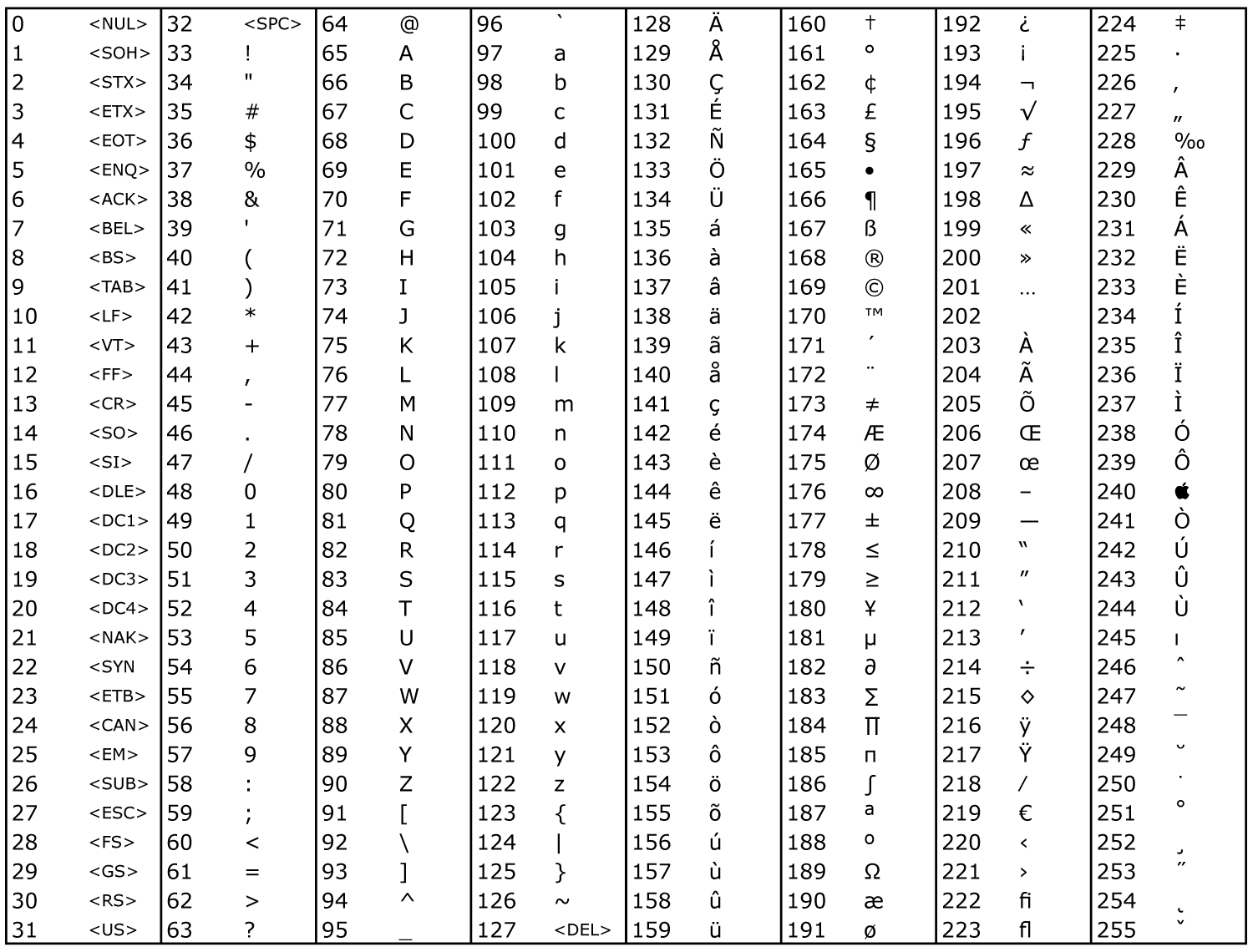
Ascii kod tablosu gözle görünür bir tablo değildir. Bu tabloda özel işaretleri, simgeleri sadece ALT tuşu kullanarak yapabiliriz. Bunun için artı eksi işareti yapabilmek için;
ALT Tuşu basılı tutarak + 2,4 ve 1 tuşlarına basarak ALT tuşuna basmayı birlikte bırakınız. ALT + 241 tuşlarını kullanarak yaptığınızda tolerans simgesi gerçekleştirmiş oluyorsunuz.
KARAKTER EŞLEM TABLOSU TOLERANS İŞARETİ
Diğer bir yöntem ise Excel, Word, Metin Belgesinde kullanmak amaçlı da olsa tolerans sembolü klavyede yapabilmek için bilgisayarın özelliğinden biri olan Karakter Eşlem Tablosu kullanarak gerçekleştirmeniz olacaktır.
Başlat > Donatılar > Karakter Eşlem Tablosu adımlarını kullanarak bu tabloyu açabileceğiniz gibi diğer hızlı açma yöntemi de Windows Tuşu + R tuşlarına basarak çalıştır penceresini açınız ve bu çalıştır penceresine “charmap” komutu yazarak hızlı bir şekilde bu tabloyu açabilirsiniz.
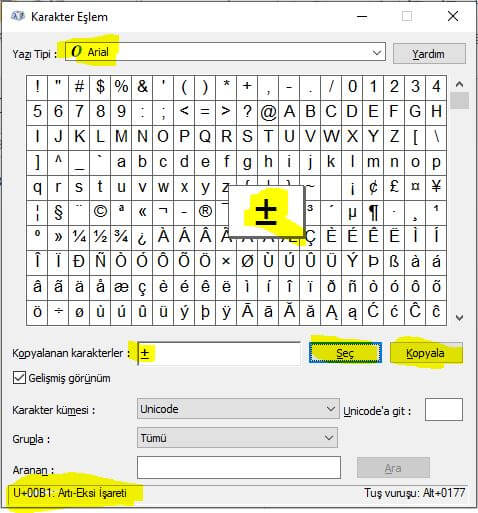
Yukarıda gibi bir tablo açılacaktır. Yukarıda tabloda “Arial” yazı tipini ayarlayınız. Artı eksi işareti Unicode U+00B1 dir. Bu kodu Unicode’a git: 00B1 yazdığınızda artı eksi simgesi bulabilirsiniz. Buradan Seç > Kopyala yaparak istenilen Excel, Word ve Diğer metin belgelerine kullanabilirsiniz.
Ben bunları yapamam diyorsanız kopyala yapıştır ile aşağıda alandan kopyalama yöntemiyle istenilen sitenizde veya diğer yazı yazma programlarında kullanabilirsiniz.
±
Yukarıda verdiğimiz klavyede olmayan özel sembolü kopyala ve yapıştır ile istenilen Excel, Word, Txt, Site, Blog sayfanızda yapıştırarak kullanabilirsiniz.
Tolerans işareti Word de yapmak da aslında kolaydır. Bunun için Açtığınız Word dosyasında Ekle > Simge yazan alandan aynen yukarıda bahsettiğimiz gibi artı eksi sembolü bularak tabloya ekleyebilirsiniz.
Tolerans simgesi Excel üzerinden de Ekle > Simge olarak hücreye eklemek suretiyle gerçekleştirebilirsiniz. Artı eksi üst üste nasıl yapılır konusunda bu şekilde nasıl yapılmış hakkında bilgi vermeye çalıştık.
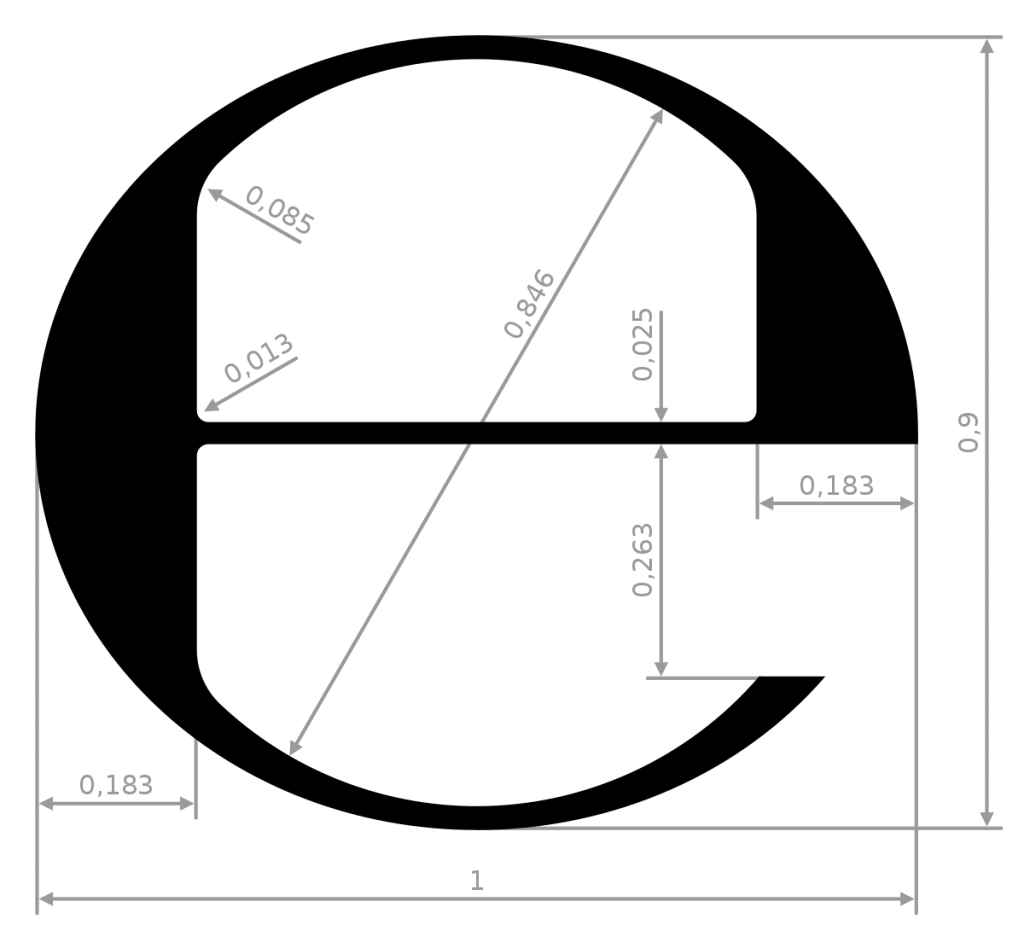
Eski ambalajlarda ± işareti bulunurken şimdi Avrupa standartlarına göre tahmini işareti olan e harfi kullanılmaktadır. Şimdi hazır ambalajlarda bu harf ile temsil edilmektedir.
TAVSİYE VİDEO;
Bu yazımızda tolerans işareti klavye nasıl yapılır, tolerans işareti excel, tolerans işareti word, artı eksi işareti, artı eksi üst üste arama kelimeleriyle nasıl oluşturulmakta bunu yazımızda sizde anlatıldığı şekilde yapabilirsiniz. Konumuzla ilgili sorularınız için sayfamızın hemen altında yorumlar sekmesinden sorarak cevaplar arayabilirsiniz.

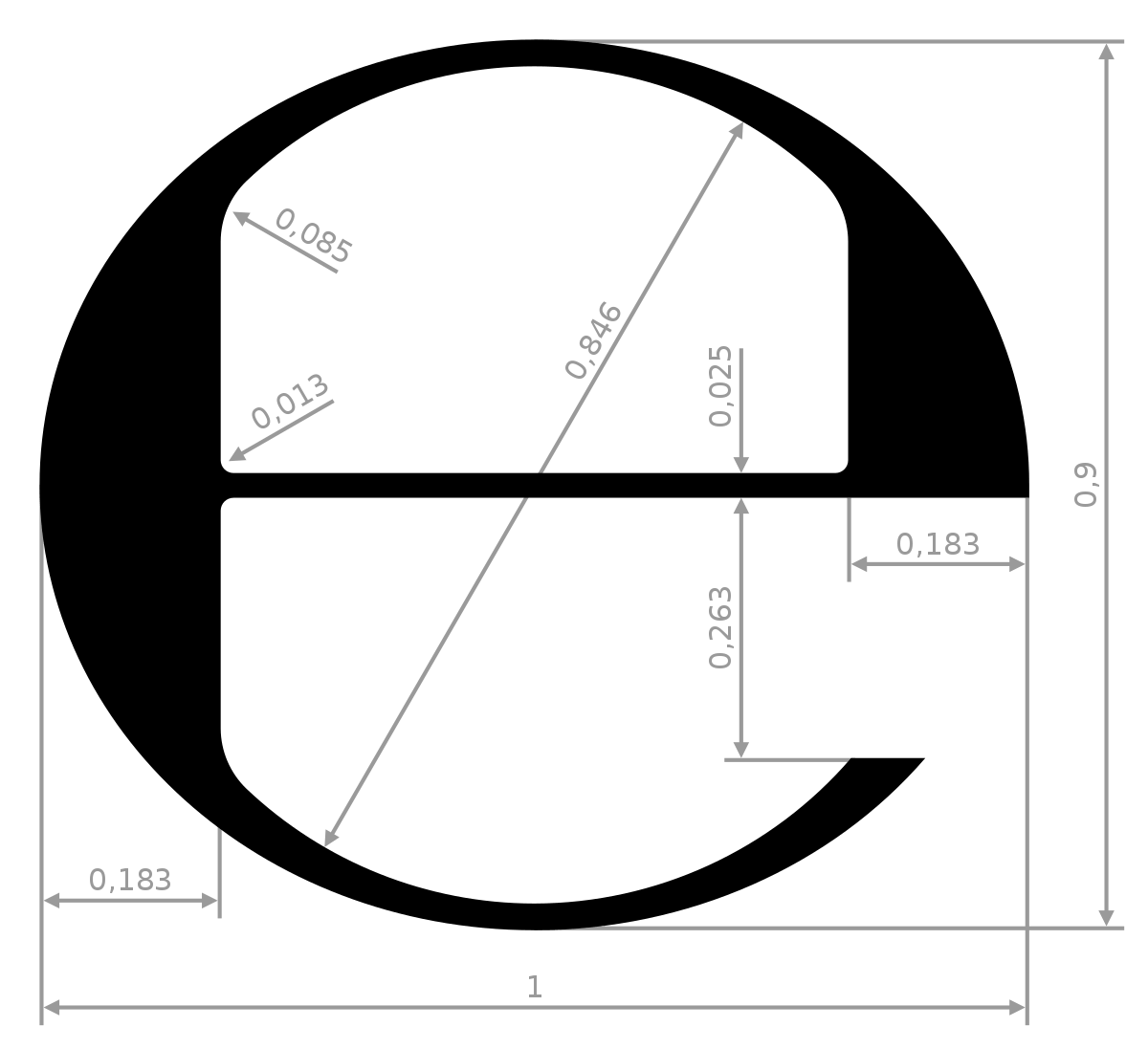

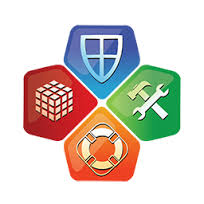


klavyede artı eksi işareti nasıl yapılır araştırırken sizin sayfayı buldum. Teşekkürler.